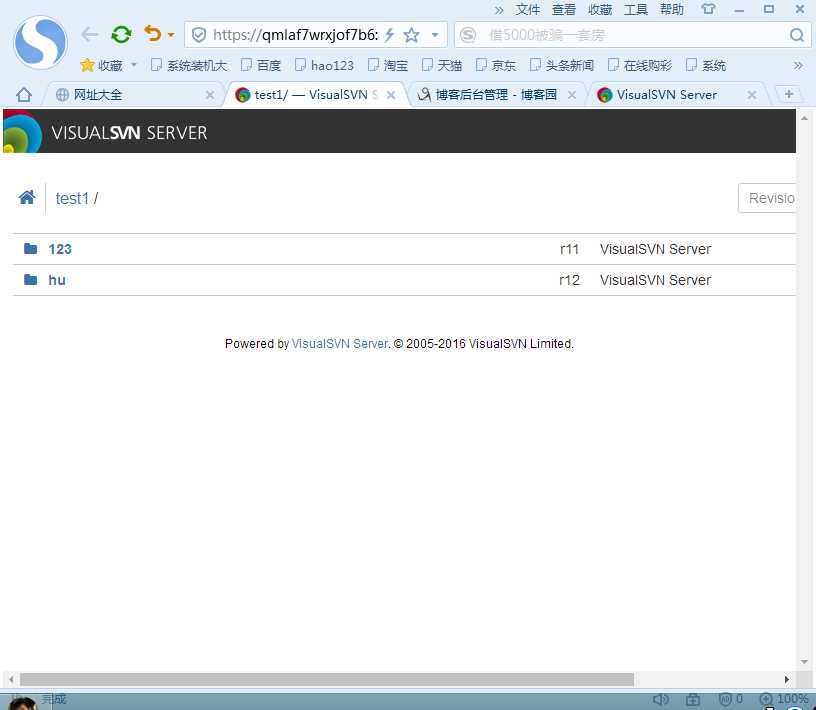1.打开安装文件夹,选中安装软件VisualSVN-Server-3.5.4-x64(服务端),双击打开,点击next按钮。
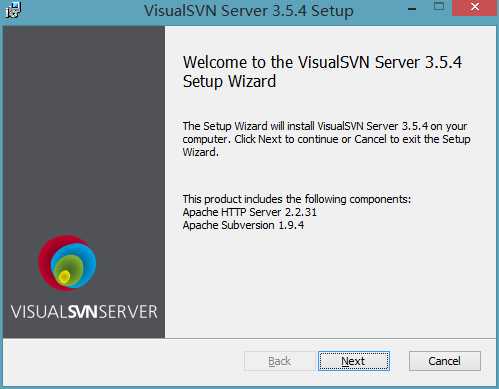
2.勾选I accept the terms in the License Agreement项,点击next。
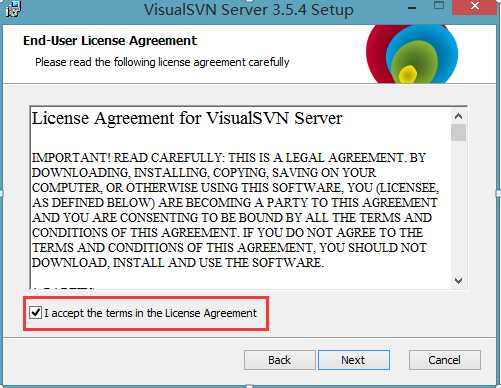
3.然后选中VisualSVN Serve项以及选中Add Subversion项,点击next。
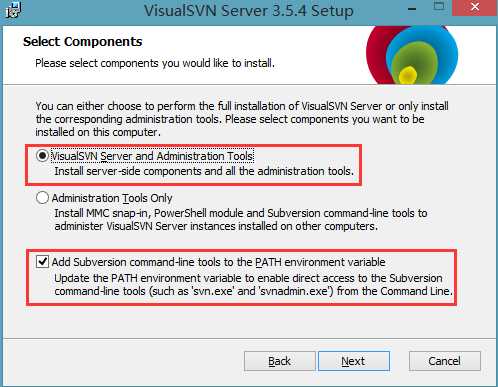
4.点击Standard Edition按钮进入安装路径选择界面。
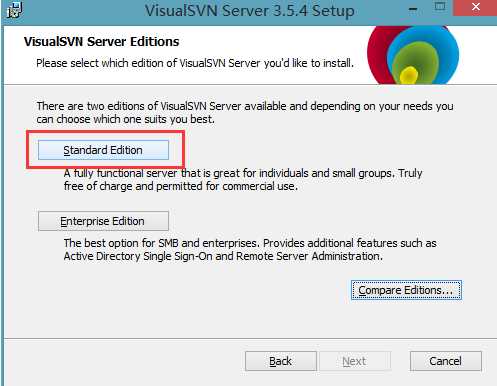
5.点击Browse按钮可以选择软件安装的路径以及创建版本库存放的路径,将Serve Port项中的端口433改成8433。分别要记住这两个路径,点击next。
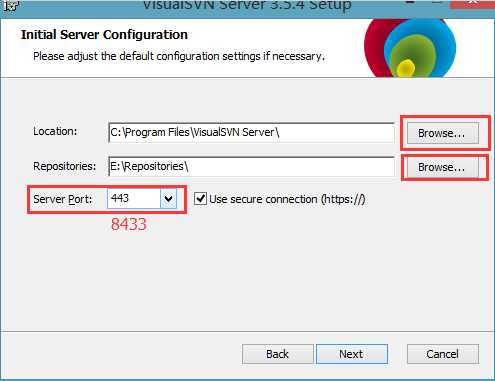
6.会出现一个提示界面,点击OK按钮即可。
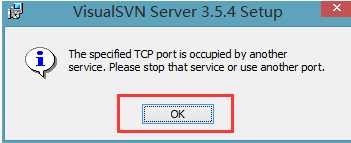
7.点击Install按钮进入安装界面。
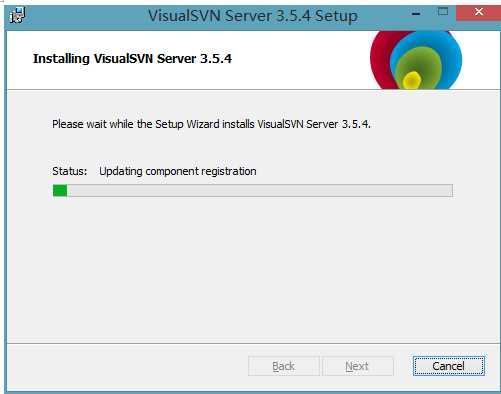
8.当进入含有Finish按钮的界面时,两个选项都不要勾选,直接点击Finish即可。
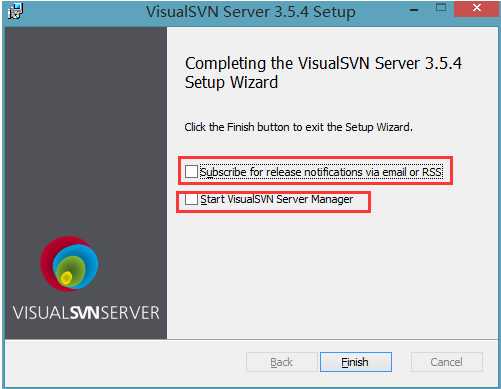
9.选中文件夹中的TortoiseSVN-1.9.4.27285-x64-svn-1.9.4(客户端),安装客户端软件,连续点击next,Finish按钮即可,不需要编辑特殊项。
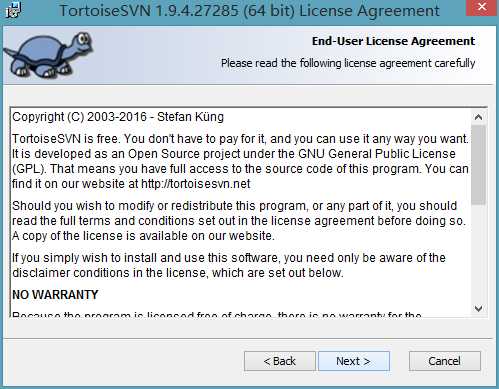
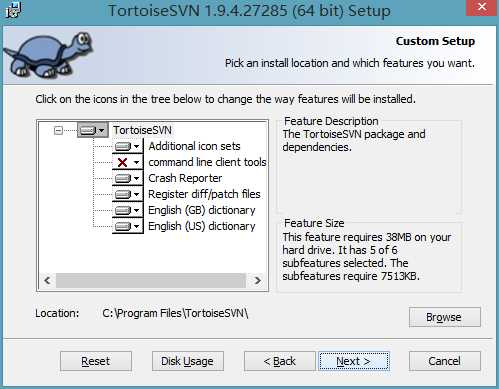
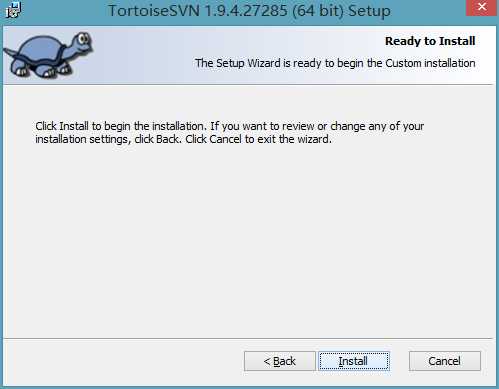
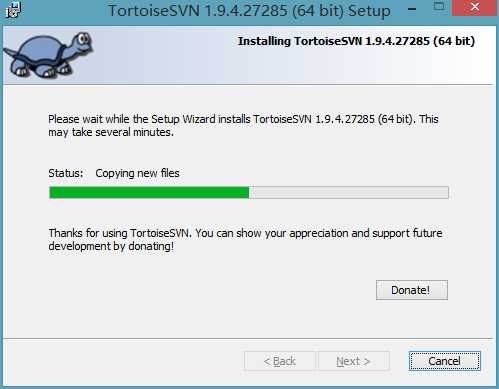
10.打开VisualSVN Server服务器,选中Users项,右击,选择新建可以创建不同的用户。
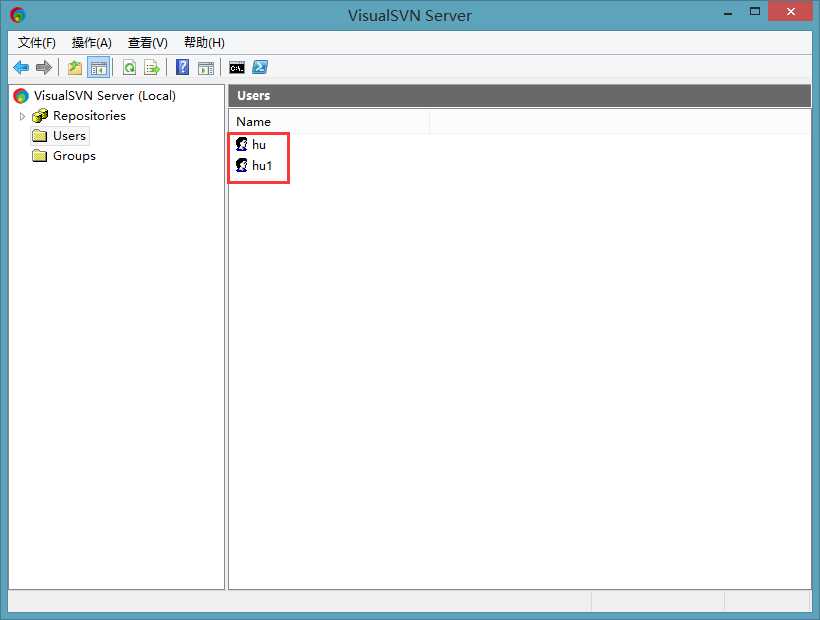
11.选中Groups可以添加用户,使其具有访问版本库的权限。
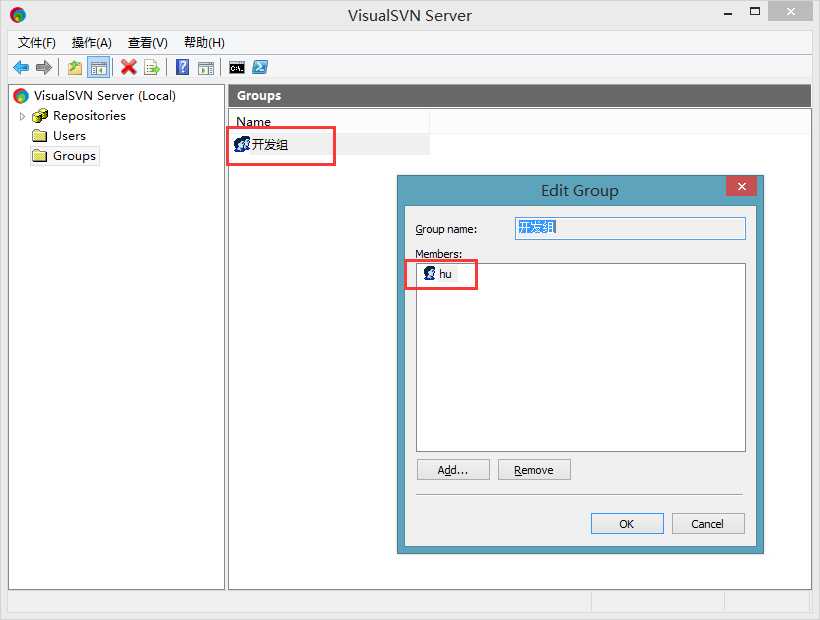
12.选中Repositories,右击选择新建可以创建不同的版本库。
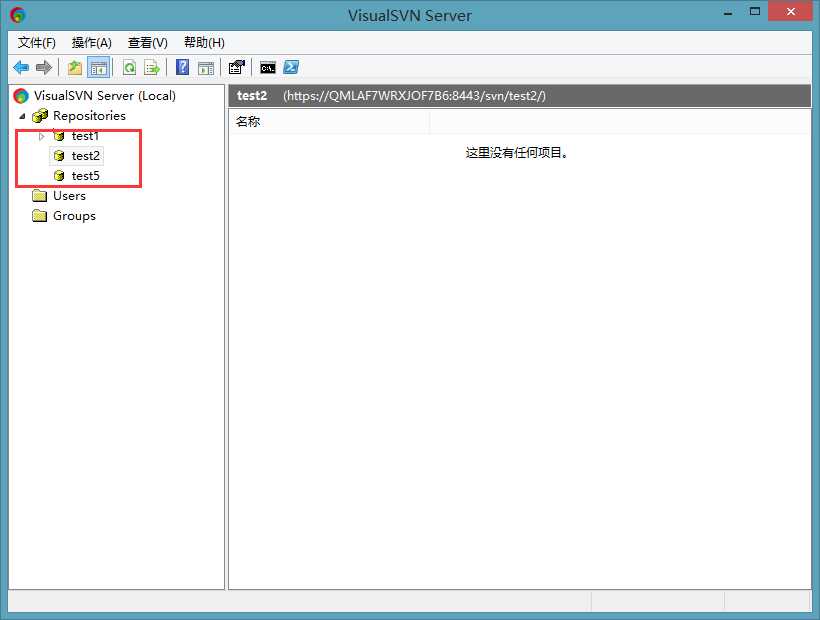
13.选择其中任意一个版本库,右击选择browse,进入用户登录界面。
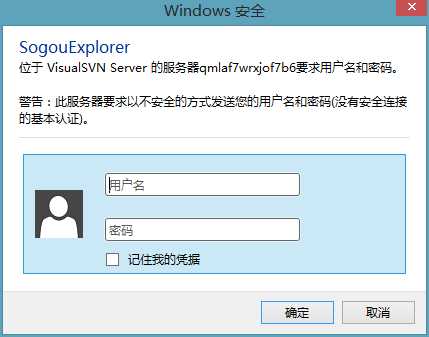
14.输入之前添加到Groups中的账户,点击确定按钮。
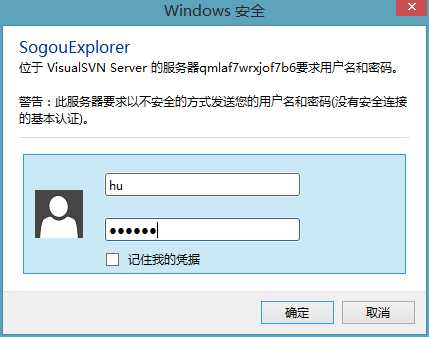
15.通过浏览器可以访问svn中的版本库,说明SVN服务器安装成功。